ガイドブック
シーン編集の共通操作
ショートカットキー
FactVerse Designer では、ユーザーが迅速に操作できるよう、いくつかのショートカットキーがサポートされています。
操作 | Windows | macOS |
コピー | Ctrl + C | Command + C |
削除 | Delete | Delete |
取り消し | Ctrl + Z | Command + Z |
やり直し | Ctrl + R | Command + R |
キャラクターの単独選択 | Ctrl + 左クリック | Command + 左クリック |
複数選択 | Shift + 左クリック | Shift + 左クリック |
複数選択とコピー
複数選択
シーン内では、複数のモデル、ツール、またはツインモデルを同時に選択し、一括操作することができます。
操作手順
- シーン内の任意のオブジェクトをクリックして選択します;
- Shift キーを押しながら他のオブジェクトをクリックすると、追加選択または選択解除が可能です;
- 複数選択を行うと、右側の属性パネルに以下が表示されます:
- 現在選択中のオブジェクト数
- 複数選択グループの中心位置および回転角度
- 数値入力により、複数選択グループ全体の姿勢パラメータを一括で調整可能
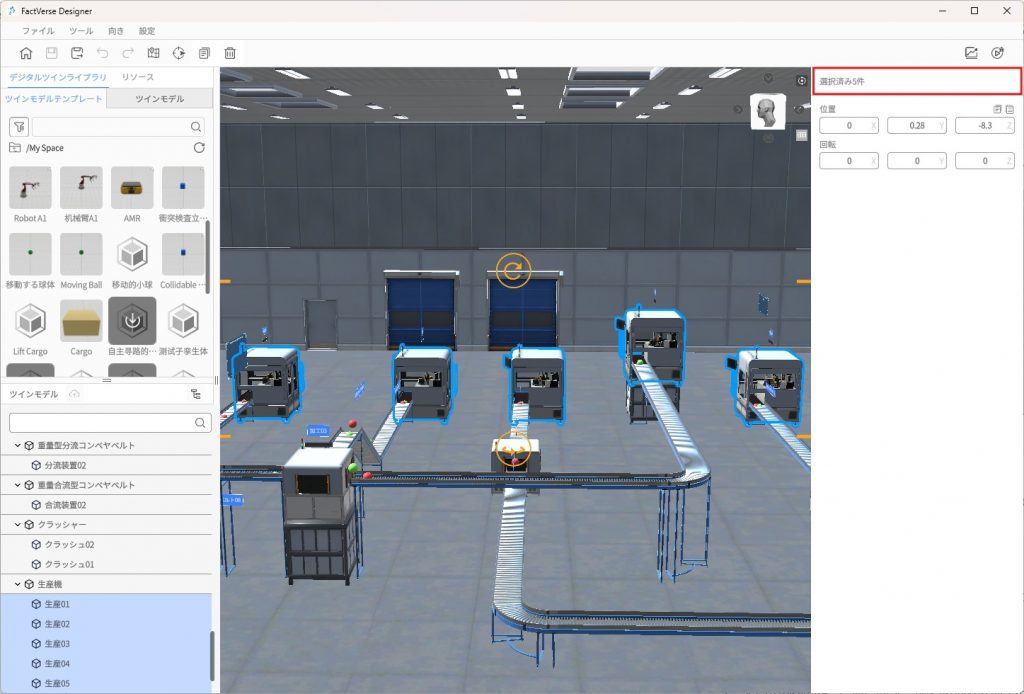
注意事項
- シーンが【デバッグ再生】モードのときは、複数選択操作はサポートされません。
コピー
ショートカットを利用して、モデル、ツール、またはツインモデルを迅速にコピーでき、シーン構築の効率を高めます。
操作手順
- オブジェクトを選択後、ツールバーの【コピー】ボタンをクリックするか、Ctrl + C を押します。
- マウス位置に配置待機中のモデルが表示され、配置モードに入ります。
- 配置モードのショートカットキーを使用して姿勢を調整できます。
- 左クリックで配置を確定し、連続して貼り付け可能です。
- 右クリックで配置モードを終了します。
複数選択コピーに関する注意
- コピー範囲:複数選択したオブジェクトをコピーする場合、対象はオブジェクト本体のみであり、相互の接続関係は含まれません。ツインモデルの出入口などの論理的接続がある場合は、貼り付け後にユーザーが手動で再接続する必要があります。
- 貼り付け中心点:貼り付け位置は、複数選択グループの中心点を基準にマウス位置へ整列されます。
- ショートカット制限:複数選択オブジェクトに対しては、ショートカットでの一括回転は可能ですが、一括スケーリングには対応していません。
配置モード
配置モードは、FactVerse Designer でリソース(モデル、ツール、ツインモデルなど)をシーンに追加するための主要な操作方法です。回転・拡大縮小・複数配置など多様な操作に対応しており、効率的にシーン構築を行えます。
配置モードのショートカットキー
配置モードでは、キーボードショートカットを使ってリソースを回転・拡大縮小・リセットなどの操作ができます。
操作タイプ | ショートカット | 説明 |
リセット | R | 現在配置中のオブジェクトを初期状態(配置操作前)にリセットします。 |
回転 | Q | 水平方向に反時計回りで90°回転します。 |
| W | 水平方向に時計回りで90°回転します。 |
スケーリング | A | 0.1倍縮小します(ツインモデルには非対応)。 |
| S | 0.1倍拡大します(ツインモデルには非対応)。 |
自由回転 | Shift + Q | 水平方向に連続で反時計回り回転。キーを離すと停止。再度 Q を押すと、現在角度を基準に90°回転します。 |
| Shift + W | 水平方向に連続で時計回り回転。キーを離すと停止。再度 W を押すと、現在角度を基準に90°回転します。 |
自由スケーリング | Shift + A | 連続で拡大。キーを離すと停止。再度 A を押すと、現在倍率を基準に0.1倍拡大します。 |
| Shift + S | 連続で縮小。キーを離すと停止。再度 S を押すと、現在倍率を基準に0.1倍縮小します。 |
リソース(モデル/ツール)の配置
リソースライブラリ内のモデルまたはツールをクリックすることで、シーンエリアに直接配置できます。
- リソースライブラリから対象のモデルまたはツールをクリックすると、配置モードに入ります。
- マウスをシーンエリアに移動すると、緑色のアウトラインが付いたプレビューが表示され、ショートカットキーで回転角度やスケールを調整できます。
- 左クリックで配置を確定します。
- 連続配置が可能で、右クリックで配置モードを終了します。
💡ヒント:各テンプレートには通常1つの設備キャラクターのみが必要です。論理的な衝突を避けるため、ツールバー内のデジタルツイン系リソース(保管エリア、AGV、コンベヤー、リフター、自動倉庫、パレタイザー)は、同一テンプレート内に複数配置することはできません。
公開ツインモデルの配置
デジタルツインライブラリから、公開済みのツインモデルリソースを単体または複数選択し、シーンに配置できます。
単体配置
- デジタルツインライブラリ > ツインモデル タブで、対象ツインモデルのアイコン領域(チェックボックス以外の部分)をクリックし、配置モードに入ります。
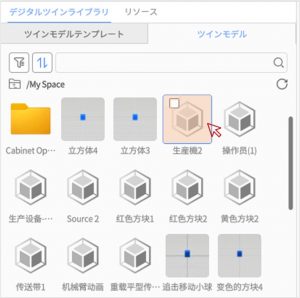
- ショートカットキーを使用して回転角度を調整します(詳しくは「配置モードのショートカットキー」を参照)。
- 左クリックで配置を確定すると、システムは自動的に配置モードを終了します。
⚠️ 公開ツインモデルは連続配置に対応しておらず、各公開ツインモデルは1回のみ配置可能です。
複数配置
- ツインモデル一覧で複数のツインモデルをチェックします
- 【シーンに追加】をクリックし、一括配置を実行します。
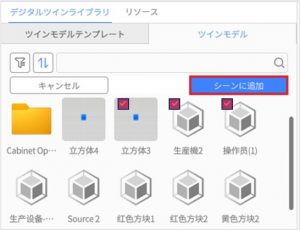
配置ルール:
- ツインモデル自体に位置信息が含まれる場合、その設定に従って配置されます。
- 位置信息が存在しない場合、原点 (0, 0, 0) に配置されます。
シーンのレンダリング環境を変更する
シーンのレンダリング環境とは、バーチャルシーン内に設定される光照効果を指し、光の伝播・反射・屈折現象をシミュレートするものです。これにより、オブジェクトの外観、光照、影の効果に影響を与え、シーンのリアリティと臨場感を高めます。
FactVerse Designer では、システムが提供する内蔵レンダリング環境を選択することも、自分でカスタマイズしたレンダリング環境を使用することも可能で、より没入感のあるバーチャルシーンを作成できます。
レンダリング環境を変更する手順
- 設定メニューをクリックし、ドロップダウンから【反射環境を変更】を選択します。これにより「反射環境の変更」ウィンドウが開きます。
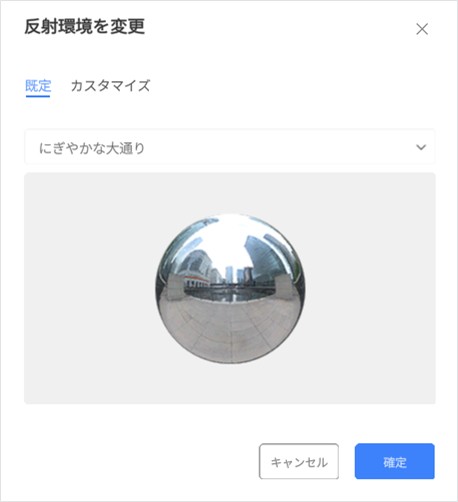
- ウィンドウ内でシステム内蔵のレンダリング環境を選択できます。「なし」を選択した場合、シナリオには特定の反射環境効果は適用されません。
また、カスタムレンダリング環境を利用して、シーンに適した背景やスカイボックス効果を作成することもできます。
カスタム反射環境の設定手順:
- 6枚の画像を準備します(空の前・後・左・右・上・下に対応)。形式は PNG で、英語命名規則(Front、Back、Left、Right、Top、Bottom)に従ってください。
- これらの画像を 1つの zip ファイルに圧縮し、拡張子を .dmcm に変更します。
- DataMesh FactVerse プラットフォームのリソースライブラリにこの .dmcm ファイルをアップロードします。
- FactVerse Designer で設定メニューをクリックし、ドロップダウンから【反射環境を変更】を選択してウィンドウを開きます。
- ウィンドウ内で「カスタム」タブを選択し、【反射環境を選択】をクリックします。
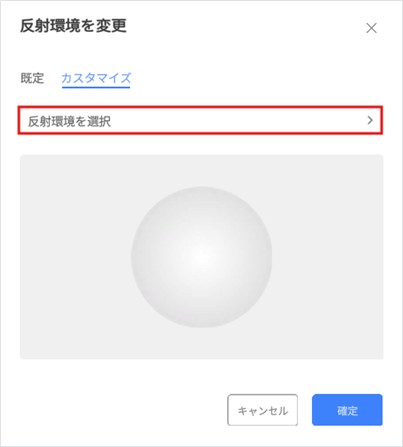
- アップロード済みの .dmcm ファイルを選択します。
- 【確認】ボタンをクリックすると、カスタムレンダリング環境がシーンに適用されます。
シーン視点の調整
FactVerse Designer では、さまざまな方法でシーンの視点を調整でき、シーンの観察や編集を効率的に行えます。
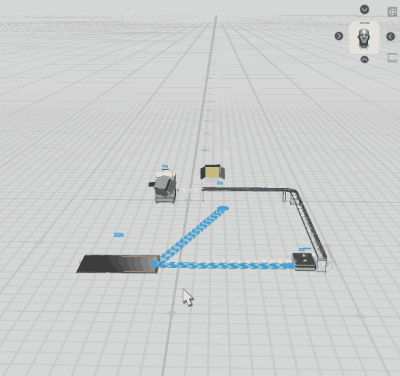
- 視点の回転:右クリックを押しながらドラッグするとビューを回転できます。マウスカーソルは拡大鏡の形となり、全方位からモデルを観察可能です。
- 基準面の高さ調整:Shift + 左クリックで基準面の高さを素早く調整できます。
- ズーム:マウスホイールをスクロールします。
- シーンのドラッグ:ホイールを押しながらドラッグ、またはシーンエリアを左クリックしてドラッグします。
